セキュアゲートウェイサーバーのアップグレード方法
この記事では、セキュアゲートウェイサーバー(Endpoint Central / Patch Manager Plus 共通)をアップグレードする方法について説明しています。セキュアゲートウェイサーバーの目的や導入方法、セキュアゲートウェイサーバーのインストール手順については、Endpoint Centralナレッジ / Patch Manager Plusナレッジをご覧ください。
セキュアゲートウェイサーバーのアップグレード方法
セキュアゲートウェイサーバーのビルド番号の確認方法
以下の手順でセキュアゲートウェイサーバーのビルド番号を確認可能です。
- セキュアゲートウェイサーバーがインストールされたコンピューターにログインし、スタートメニュー > ManageEngine Secure Gateway Serverフォルダーを開きます。
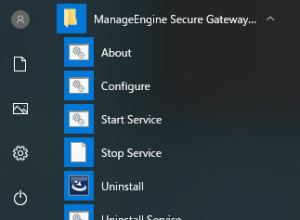
- Aboutをクリックして実行します。
- 「バージョン情報」ボックスが表示されます。タイトル「Secure Gateway Server」の下に表示されている数字がビルド番号です。
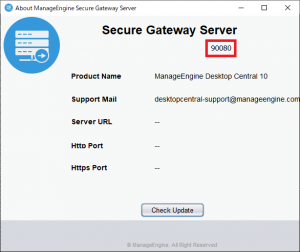
日本国内向けリリースビルド Endpoint Central 11.3.2400.33以降 / Patch Manager Plus 11.3.2400.33以降において、セキュアゲートウェイサーバーの新しいバージョンがリリースされると、コンソール画面上に赤いポップアップ通知が表示されるようになりました。なお、黄色い通知は Endpoint Central / Patch Manager Plusのグローバルリリースに基づく通知ものであり、日本国内向けではございません。ご注意ください。)
セキュアゲートウェイサーバーの最新ビルドの入手方法
セキュアゲートウェイサーバーは、グローバルリリース/日本国内向けリリースの区別はありません。
セキュアゲートウェイサーバーの最新ビルドは、
- こちらのページ(英語)を開きます。
- 緑色の「Download Hotfix」をクリックします。

- 「セキュアゲートウェイサーバーのビルド90103以降にのみ適用可能」という内容の確認メッセージが表示されるので、緑色の「Proceed with Hotfix」をクリックします。

- アップグレードに必要なサービスパック(ppmファイル)がダウンロードされます。必要に応じて、ファイルのチェックサム値を確認します。
- もしセキュアゲートウェイサーバーと、ご利用中のEndpoint Central/Patch Manager Plusの互換性がないと表示されるような場合は、サポートまでお問い合わせください。
- セキュアゲートウェイサーバー ビルド90102以前をご利用の場合、アップグレードに非対応となりました。これまでのセキュアゲートウェイサーバーを一旦アンインストールし、最新版のセキュアゲートウェイサーバーをインストールして再設定をお願いいたします。セキュアゲートウェイサーバー ビルド90103以降をご利用の場合、アップグレードが可能です。(こちらの英語ドキュメントを基にしています)
- セキュアゲートウェイサーバー(旧称:フォーワーディングサーバー)ビルド90056以降をご利用の場合は、hotfixをダウンロードし、アップグレード手順を実行します(セキュアゲートウェイサーバー90090はDesktop Central/Patch Manager Plus 10.0.391以上のビルドに対応しています)。それ以前の場合は、これまでのフォワーディングサーバーを一旦アンインストールし、最新版のセキュアゲートウェイサーバーをインストールして再設定をお願いいたします。
セキュアゲートウェイサーバーのアップグレード方法
前提条件
- セキュアゲートウェイサーバーのアップグレードは、セキュアゲートウェイサーバーの新しいビルドがリリースされた際に実行します。Endpoint Centralサーバーのアップグレードと同時に実施する必要はありません。
- セキュアゲートウェイサーバーをアップグレードする際は、製品サーバー(Endpoint CentralサーバーまたはPatch Manager Plusサーバー)が稼働中である必要があります。
- この手順はDesktop Central/Endpoint Central/Patch Manager Plusビルド10.0.391以降においてのみ有効です。
- もしセキュアゲートウェイサーバーと、ご利用中のEndpoint Central/Patch Manager Plusの互換性がないと表示されるような場合は、サポートまでお問い合わせください。
アップグレード手順
セキュアゲートウェイサーバーをアップグレードする手順は以下の通りです。
- セキュアゲートウェイサーバーがインストールされたコンピューターに管理者としてログインし、スタート > ファイル名を指定して実行 > Services.msc > Secure Gatweway Server サービスを停止します。
(Windows Server 2012以前のOSにおいてはデフォルトの管理者としてログインする必要があります) - アップグレードプロセス中のデータ損失を回避するために、セキュアゲートウェイサーバーインストールフォルダー(デフォルトでは C:\Program Files\ME_Secure_Gateway_Server ですが、ビルドによって異なる場合があります)をコピーし、圧縮して別の場所に保存します(圧縮したファイルがバックアップとなります)。
- セキュアゲートウェイサーバーが、サードパーティ製ツールやスクリプト等によって監視されている場合は、アップグレードプロセスが完了するまで監視サービスを無効にします。
- ダウンロード手順に沿って、サービスパックをダウンロードします。
- < セキュアゲートウェイサーバーインストールフォルダー >/bin にある UpdateManager.bat ファイルを実行します。
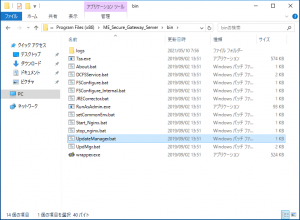
- [Browse]をクリックして、先ほどダウンロードしたサービスパック(.ppmファイル)を選択します。
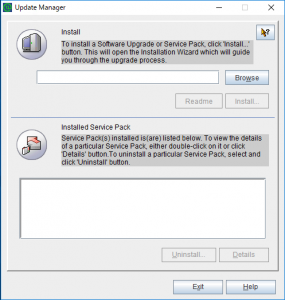
- [Install]をクリックして、サービスパックをインストールします。
- "After installing this patch, the agent computers running on Windows 2003 and Windows XP will no longer be able to communicate via Secure Gateway Server with the server. Do you want to continue?"という確認メッセージが表示されます。[Proceed]をクリックして続行します。

- インストールが完了するまで数分程度待ちます。
- インストールが完了すると、設定画面が自動的に表示されます。必要な情報を入力後、セキュアゲートウェイサーバーのプロセスが自動的に開始されます。
以上で、セキュアゲートウェイサーバーのアップグレードが完了します。
なお、もしセキュアゲートウェイサーバーと、ご利用中のEndpoint Central/Patch Manager Plusの互換性がないと表示されるような場合は、サポートまでお問い合わせください。
セキュアゲートウェイサーバーのリリースノート
以下の内容は英語版リリースノートの翻訳です。最新の情報は英語版リリースノートをご覧ください。
セキュアゲートウェイサーバー ビルド90117のリリースノート
- 機能強化
- Apache Tomcatのバージョンを9.0.107から9.0.108へアップグレード
- 7zipのバージョンを24.09から25.01へアップグレード
- JREコンポーネントのバージョンを11.0.24から11.0.28へアップグレード
- 小規模な機能強化および不具合修正を実施
セキュアゲートウェイサーバー ビルド90116のリリースノート
- 機能強化
- Apache Tomcatのバージョンを9.0.106から9.0.107へアップグレード
- 小規模な機能強化および不具合修正を実施
セキュアゲートウェイサーバー ビルド90115のリリースノート
- 機能強化
- Apache Tomcatのバージョンを9.0.102から9.0.106へアップグレード
- 小規模な機能強化および不具合修正を実施
セキュアゲートウェイサーバー ビルド90114のリリースノート
- 機能強化
- セキュアゲートウェイサーバーのWindowsインストーラーを最新のInstallShield 2024 R2ベースに更新(新規インストールの場合のみ)
- Apache Tomcatのバージョンを9.0.98から9.0.102へアップグレード
- 小規模な機能強化および不具合修正を実施
セキュアゲートウェイサーバー ビルド90113のリリースノート
- 機能強化
- bc-fips jarのバージョンを1.0.2.4から1.0.2.5へアップグレード
- bctls-fips jarのバージョンを1.0.14から1.0.19へアップグレード
- 7zipのバージョンを24.09へアップグレードし、CVE-2025-0411の脆弱性に対処
- 小規模な機能強化および不具合修正を実施
セキュアゲートウェイサーバー ビルド90112のリリースノート
- 機能強化
- Apache Tomcatのバージョンを9.0.91から9.0.98へアップグレード
- 小規模な機能強化および不具合修正を実施
セキュアゲートウェイサーバー ビルド90111のリリースノート
- 機能強化
- Apache Tomcatのバージョンを9.0.91へアップグレード
- 小規模な機能強化および不具合修正を実施
セキュアゲートウェイサーバー ビルド90110のリリースノート
- 機能強化
- 小規模な機能強化および不具合修正を実施
セキュアゲートウェイサーバー ビルド90109のリリースノート
- 機能強化
- JREコンポーネントを11.0.20から11.0.24へアップグレード
- セキュアゲートウェイサーバーのインストールフォルダーへのアクセスをAdministratorロールを持つユーザーのみに制限するよう仕様変更
セキュアゲートウェイサーバー ビルド90108のリリースノート
- 機能強化
- Nginxを1.23.3.1から1.25.4.1へアップグレード
- ログの仕様を変更し、単一のファイルにすべてのログをまとめる形式から個別のファイルにログを記載する形式に変更
セキュアゲートウェイサーバー ビルド90107のリリースノート
- 機能強化
- Apache Tomcatを9.0.89へアップグレード
- JREを1.8.0_352から11.0.20へアップグレード
- 7zipを7za920から7z2301へアップグレード
- その他小規模な修正を実施
セキュアゲートウェイサーバー ビルド90106のリリースノート
- 不具合修正
- 製品サーバーのネットワークレイテンシに起因してセキュアゲートウェイサーバーが起動しない問題を修正
- セキュアゲートウェイサーバーのアップグレードに関する小規模な修正を実施
- その他小規模な修正を実施
セキュアゲートウェイサーバー ビルド90105のリリースノート
- 不具合修正
- セキュアゲートウェイサーバーのアップグレード時、サーバのSSL証明書内のホスト名が取得できないことに起因する問題を修正
- 互換性のないポートを使用してセキュアゲートウェイサーバーが起動しない問題を修正
- その他小規模な修正を実施
セキュアゲートウェイサーバー ビルド90104のリリースノート
- 不具合修正
- セキュアゲートウェイサーバーの設定時における小規模な不具合を修正
セキュアゲートウェイサーバー ビルド90103のリリースノート
- 機能強化
- Endpoint Central / Patch Manager Plus 11.2.2304.01 より古いビルドへのサポートを終了
- セキュアゲートウェイサーバーの設定中、ホスト名の検証におけるセキュリティ上の修正を実施
- ファイル送信用にセキュアゲートウェイサーバーが使用するプロトコル/ポートに関して、リモート制御機能を使用してよりセキュアなWebSocketを使用するよう仕様を変更
- セキュアゲートウェイサーバー用パッチファイルのファイル整合性チェックにおけるプロセスを改善
- JSON jarコンポーネントのバージョンを20231013にアップグレード
セキュアゲートウェイサーバー ビルド90102のリリースノート
- 機能強化
- セキュアゲートウェイサーバーの設定時における小規模な機能強化を修正
セキュアゲートウェイサーバー ビルド90101のリリースノート
- 機能強化
- Nginxを1.21.5.1から1.23.3.1にアップグレード
- 不具合修正
- 証明書の期限切れによってエージェント・サーバー間の通信に失敗する問題を修正
セキュアゲートウェイサーバー ビルド90100のリリースノート
- 機能強化
- その他小規模な修正を実施
セキュアゲートウェイサーバー ビルド90099のリリースノート
- 機能強化
- セキュアゲートウェイサーバーに対して、その他小規模な修正を実施
セキュアゲートウェイサーバー ビルド90098のリリースノート
- 機能強化
- JREを1.8.0_332から1.8.0_352.アップグレード
- 不具合修正
- その他小規模な修正を実施
セキュアゲートウェイサーバー ビルド90097のリリースノート
- 機能強化
- セキュアゲートウェイサーバーに対して、その他小規模な修正を実施
セキュアゲートウェイサーバー ビルド90096のリリースノート
- 機能強化
- 32 bit OSで稼働するセキュアゲートウェイサーバーのサポートを終了。
- JREのバージョンを1.8.0_282から1.8.0_332へアップグレード
- 不具合修正
- その他小規模な修正を実施
セキュアゲートウェイサーバー ビルド90095のリリースノート
- 仕様変更
- セキュアゲートウェイサーバーのサポート対象OSを 64bit 版に限定し、32bit 版OSのサポートを終了
- 機能強化
- Nginx バージョンを 1.21.1.1 から 1.21.5.1 にアップグレードし、Open SSLの脆弱性に対応
- サービスパックのバリデーションチェックを強化
- アクセスログの保持期間を180日間に延長
- 不具合修正
- 一部の小規模な問題を修正
セキュアゲートウェイサーバー ビルド90094のリリースノート
- 機能強化
- Nginx バージョンを 1.19.9.1 から 1.21.1.1 にアップグレード
- Tomcat バージョンを 8.5.61 から 8.5.72 にアップグレード
- 不具合修正
- セキュアではないプロセス作成を防止するため、引用符のないバイナリパスの問題を修正
セキュアゲートウェイサーバー ビルド90093のリリースノート
- 不具合修正
- 使用しない構成を安全ではないパスで読み込む問題を修正
- ファイルエラーによってセキュアゲートウェイサーバーが正常に起動しない問題を修正
セキュアゲートウェイサーバー ビルド90092のリリースノート
- 不具合修正
- UI読み込みにおける問題を修正
セキュアゲートウェイサーバー ビルド90091のリリースノート
- 機能強化
- セキュアゲートウェイサーバーのインストールフォルダーへのアクセスを管理者(Administrator)のみに限定
- 不具合修正
- UI読み込みにおける問題を修正
セキュアゲートウェイサーバー ビルド90085以降90090までのリリースノート
- 機能強化
- Nginxのバージョンを1.19.1.1から1.19.9.1にアップグレードし、OpenSSLの脆弱性CVE-2021-3449とCVE-2021-3450に対応
- 分離アクセスログと全ポートのエラーログを追加
- JREのバージョンを1.8.0_202から1.8.0_275にアップグレード
- Apache Tomcatのバージョンを8.5.32から8.5.61にアップグレード
- 不具合修正
- サーバー起動における問題を修正
- 更新をインストールする際の問題を修正
- 英語以外のOSに対してインストールする際の問題を修正
- サービスパック適用時に認証トークンで発生する問題を修正
- ログ圧縮の問題を修正
- About.batを実行する際にサーバー詳細が正しく表示されない問題を修正
- リモートデスクトップ構成を実行する際のUIの不具合を修正
- その他微細な問題を修正
セキュアゲートウェイサーバー ビルド90080以降90084までのリリースノート
- 不具合修正
- WebUIへのアクセスを無効にした場合でもWebUIにアクセスできてしまう問題を修正。
- Websocketポートを読み込まないUIの問題を修正。
- dllファイルの欠落によるサーバーの起動の不具合に関する問題を修正。
- その他の不具合を修正。